Versandfertige Nachricht an Adresse senden (S/C)
Dieser Job hieß bisher: Versandfertige Nachricht an Adresse schicken (E).
Der Job sendet eine versandfertige Nachricht an eine E-Mail-Adresse oder einen Server. Die Nachricht muss zuvor als versandfertige Nachricht gespeichert werden.
Mit diesem Job werden Einzelnachrichten versendet. Alle einzeln versendeten Nachrichten haben die gleiche Nachrichten-ID. Das heisst, es wird nur ein Versand im Postausgang angezeigt. Einzelnachrichten werden in den Statistiken zusammengefasst ausgewertet. Statistiken für eine Einzelnachricht stehen im Dialog Übersicht Einzelnachrichten zur Verfügung. Für weitere Informationen, siehe Massennachrichten und Einzelnachrichten in Mapp Engage.
Wird eine versandfertige Nachricht an eine E-Mail-Adresse versendet, muss der Empfänger nicht Mitglied des Verteilers sein, innerhalb dessen die versandfertige Nachricht gesendet wird. Der Empfänger wird dem Verteiler nicht hinzugefügt.
Hinweis:
Dieser Job hat hauptsächlich eine Benachrichtigungsfunktion im System. Damit wird der zuständige Benutzer informiert, dass ein Ereignis stattfand. So kann beispielsweise nach jedem abgeschlossenen Massenversand eine versandfertige Nachricht an den Marketingmanager gesendet werden. Dieser Job kann nicht verwendet werden, um eine versandfertige Nachricht an alle Empfänger zu senden, die eine bestimmte Handlung durchgeführt haben. Siehe Versandfertige Nachricht an Kontakt senden (K)
Empfohlene Automatisierungen
Eine Automatisierung ist eine Kombination aus einem Ereignis und einem daraus resultierenden Job. Die folgenden Kombinationen werden empfohlen. Andere Kombinationen können auch erstellt werden, doch nicht alle Kombinationen von Ereignissen und Jobs führen zu sinnvollem Systemverhalten.
Einstellung | Einstellung | Beschreibung |
|---|---|---|
Massenversand abgeschlossen (S) | Versandfertige Nachricht an Adresse senden (S/C) | Mit dieser Automatisierung wird eine versandfertige Nachricht an eine bestimmte E-Mail-Adresse gesendet, sobald der Massenversand abgeschlossen ist. Dadurch wird ein Manager oder der Eigentümer des Verteilers davon informiert, dass der Versand abgeschlossen ist. |
Zum Verteiler angemeldet (K) | Versandfertige Nachricht an Adresse senden (S/C) | Mit dieser Automatisierung wird jedes Mal eine versandfertige Nachricht an die angegebene Adresse gesendet, wenn sich ein neues Mitglied beim Verteiler anmeldet. Diese Automatisierung kann verwendet werden, um einen Benutzer oder den Eigentümer des Verteilers über ein neues Mitglied zu informieren. |
Allgemein
Name | Zeigt den Namen der Automation, der im Ereignis Bearbeiten-Fenster definiert ist. |
Beschreibung | Zeigt die Beschreibung der Automation, die im Ereignis Bearbeiten-Fenster definiert ist. |
Ereignis | Zeigt das Ereignis, das im Ereignis Bearbeiten-Fenster definiert ist. Jedesmal, wenn das Ereignis auftritt, wird die Aktion ausgeführt. |
Aktion | Definiert die Aktion/Job. Eine Übersicht befindet sich unter Alle verfügbaren ereignisbasierten Jobs. |
Job definieren
Dieser Bereich definiert die spezifischen Parameter des Jobs.
Einstellung | Beschreibung |
|---|---|
Nachricht | Dieses Listenfeld definiert die Nachricht. Alle im System gespeicherten versandfertigen Nachrichten werden hier angezeigt. |
Adresse | Das Eingabefeld definiert die Adresse, unter der die Nachricht gespeichert wird bzw. an die die Nachricht gesendet wird. Der Server kann über FTP (FTP, PFTP (passives FTP), AFTP (aktives FTP), SFTP, FTPS), SCP, HTTP (HTTP, HTTPS) und SOAP verbunden werden. Die Adresse hat das folgende Format: protokoll://benutzer:passwort@Host.de/ftpVerzeichnis. Beispiel: ftp://mustermann:1passwort@ftp.mapp.com/nachrichten Die Server-Zugangsdaten können über die Transfersicherheit verschlüsselt werden. Benutzername, Benutzerpasswort oder das komplette Benutzerkonto werden dann durch Platzhalter der Transfersicherheit dargestellt. Über den Präfix mailto, kann der Bericht direkt an eine E-Mail-Adresse gesendet werden. Die Adresse hat das folgende Format: mailto:E-Mail-Adresse. mailto:mustermann@mapp.com
|
Parameter | In diesem Bereich werden Parameter erstellt, mit denen Ereignisinformationen zur versandfertigen Nachricht hinzugefügt werden. Für weitere Informationen siehe Ereignisdaten zu einer versandfertigen Nachricht hinzufügen. |
Verzögerung definieren
In diesem Bereich kann eine Verzögerung zwischen dem Ereignis und dem daraus resultierenden Job festgelegt werden. Wenn Sie eine Verzögerung festlegen, wird der ereignisbasierte Job nach dem Ereignis erst nach Ablauf der angegebenen Zeitdauer ausgeführt. Wenn Sie keine Verzögerung festlegen, führt das System den Job unmittelbar nach dem Ereignis aus.
Hinweis:
Engage berechnet eine auf einen ereignisbasierten Job angewendete Selektion, wenn der Job ausgeführt wird, und nicht wenn das Ereignis stattfindet. Wenn Sie eine Verzögerung definieren, wird die Selektion nach der Verzögerung berechnet.
Verzögerung: Definiert, ob zwischen dem Ereignis und dem daraus resultierenden Job eine Verzögerung auftritt.
Keine: Zwischen dem Ereignis und dem daraus resultierenden Job tritt keine Verzögerung auf. Sobald Engage das Ereignis registriert, wird der Job ausgeführt.
Ja: Erstellt eine Verzögerung zwischen dem Ereignis und dem daraus resultierenden Job.
Einheit: Definiert die Zeiteinheit, auf deren Grundlage die Verzögerung berechnet wird.
Wert: Hier wird die Dauer der Verzögerung definiert.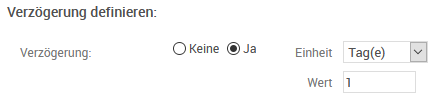
Aktionen
Die folgenden Aktionen sind verfügbar:
Zeitraum: Speichert die Einstellungen und öffnet das Zeitraum festlegen-Fenster.
Ereignis bearbeiten: Öffnet das Ereignis bearbeiten-Fenster.